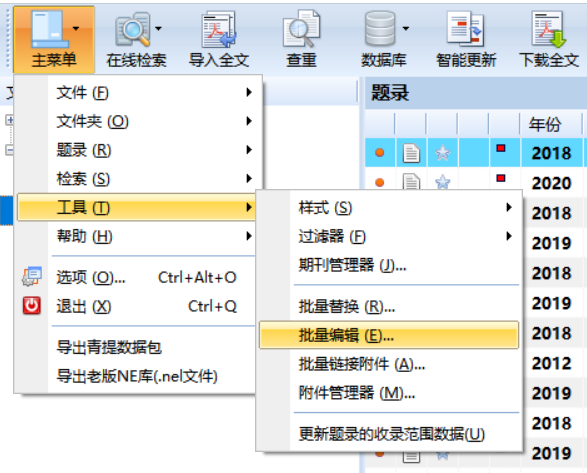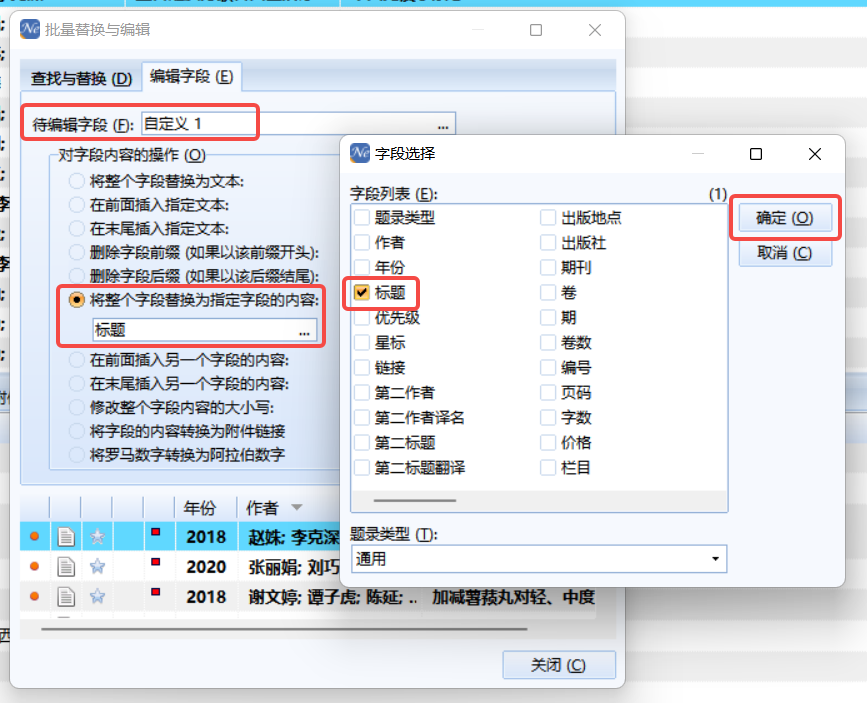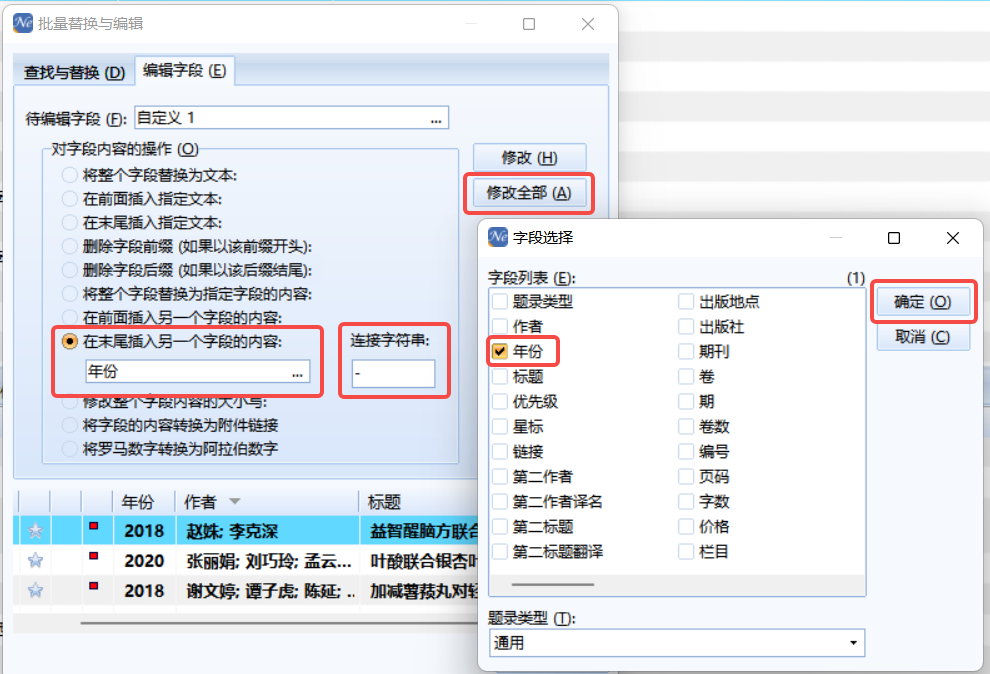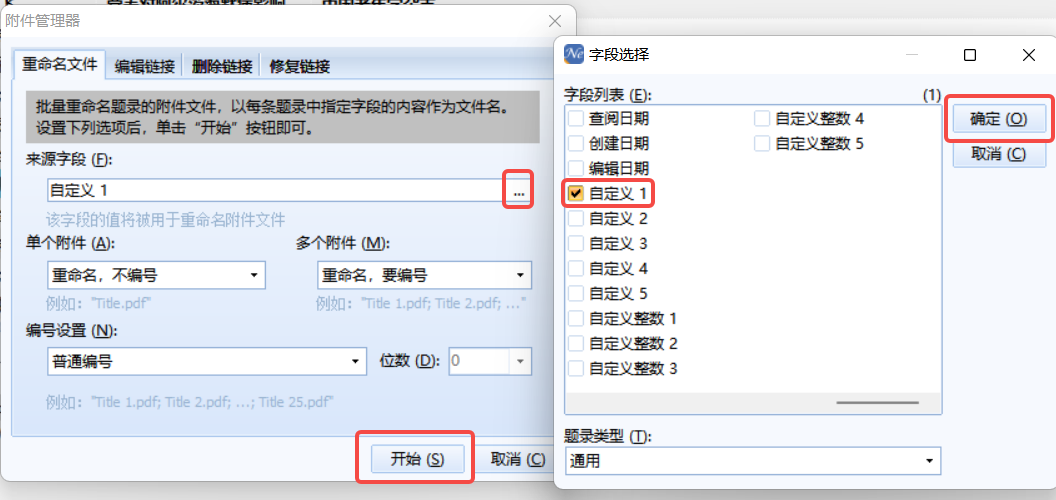如何将附件批量重命名为“标题-年份”的形式?
来自NoteExpress知识库
目前,NoteExpress暂时不支持在附件管理器-重命名文件部分的来源字段中,对多重字段进行组合,从而对附件文件进行重命名;但可通过批量编辑功能和附件管理器的组合,来实现类似“标题-年份”形式的附件重命名。以将附件重命名为“标题-年份”形式为例,具体操作如下:
1. 点击主菜单-工具-批量编辑,选择待编辑字段为空白的自定义字段,如自定义1;
2. 选中“将整个字段替换为指定字段的内容:”,点"..." ,在跳转出的新界面中选择勾选“标题”字段,点击“确定”,并点击“修改全部”;
3. 修改完成之后,选中“在末尾插入另一个字段的内容”,点击 ,在跳转出的新界面中选择勾选“年份”字段,点击“确定”,并设置相应的连接字符串,后点击“修改全部”;
4. 修改完成后,关闭批量替换与编辑界面,保存所做的修改,完成编辑的自定义1字段内容如图所示;
5. 点击主菜单-工具-附件管理器,在重命名附件的界面,选择“来源字段”为完成之前编辑的相应字段,即自定义1,点击“开始”即可完成对当前文件夹内的附件的重命名;
6. 完成编辑的附件名称如下图所示,需要注意的是,选择”批量编辑“字段时,默认为当前打开的文件夹,如果要修改所有题录,可以选择“题录”文件夹,右键点击“显示所有题录”。